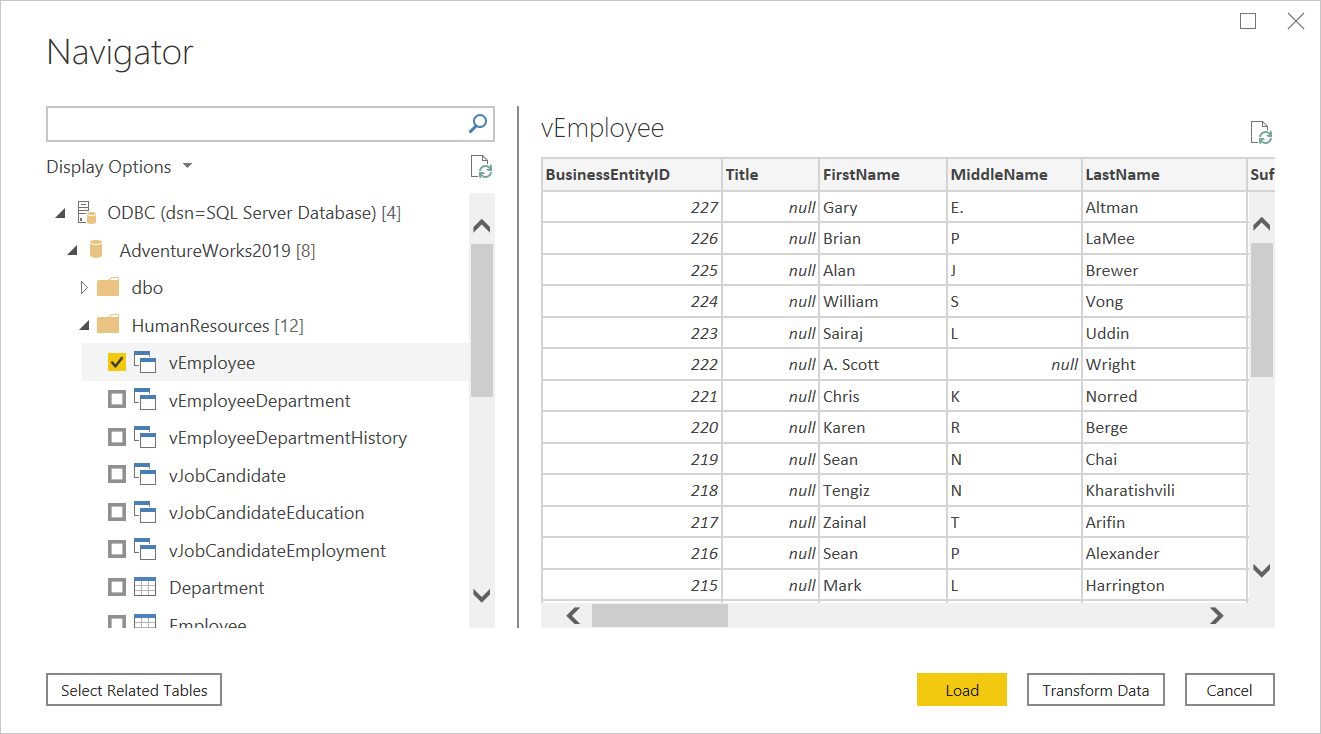Remarque
L’accès à cette page nécessite une autorisation. Vous pouvez essayer de vous connecter ou de modifier des répertoires.
L’accès à cette page nécessite une autorisation. Vous pouvez essayer de modifier des répertoires.
Résumé
| Élément | Descriptif |
|---|---|
| État de mise en production | Disponibilité générale |
| Produits | Excel Power BI (modèles sémantiques) Power BI (flux de données) Fabric (Dataflow Gen2) Power Apps (Flux de données) Dynamics 365 Customer Insights Analysis Services |
| Types d’authentification pris en charge | Base de données (nom d’utilisateur/mot de passe) Fenêtres Valeur par défaut ou personnalisée |
| Documentation de référence sur les fonctions |
Odbc.DataSource Odbc.Query |
Note
Certaines fonctionnalités peuvent être présentes dans un produit, mais pas d’autres en raison de planifications de déploiement et de fonctionnalités spécifiques à l’hôte.
Prerequisites
Avant de commencer, vérifiez que vous avez correctement configuré la connexion dans l’administrateur de source de données ODBC Windows. Le processus exact ici dépend du pilote.
Fonctionnalités prises en charge
- Import
- Options avancées
- Chaîne de connexion (propriétés sans authentification)
- Requête SQL
- Clauses de réduction de ligne prises en charge
Se connecter à une source de données ODBC à partir de Power Query Desktop
Pour établir la connexion, procédez comme suit :
Sélectionnez l’option ODBC dans la sélection Obtenir les données . Pour plus d’informations, accédez à Où obtenir des données.
Dans ODBC, sélectionnez le nom de la source de données (DSN) dans la zone de liste déroulante Nom de la source de données (DSN). Dans cet exemple, un nom DSN de base de données SQL Server est utilisé.
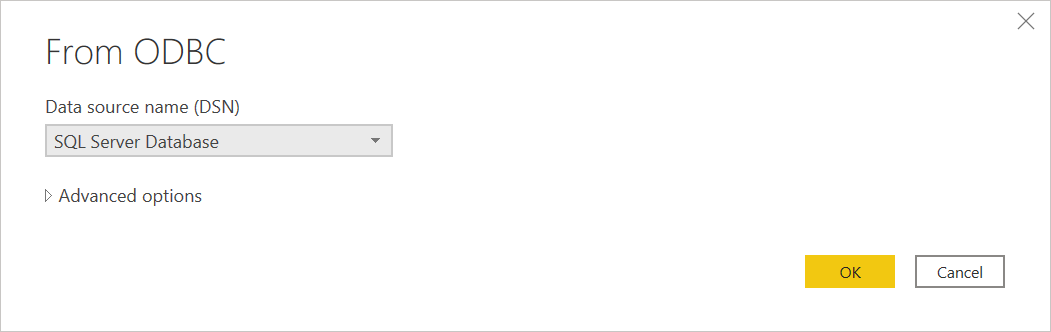
Vous pouvez également choisir des options avancées pour entrer des informations de connexion plus facultatives. Pour plus d’informations, accédez à Se connecter à l’aide d’options avancées.
Une fois que vous avez terminé, sélectionnez OK.
Si vous vous connectez à cette base de données pour la première fois, sélectionnez le type d’authentification et entrez vos informations d’identification lorsque vous y êtes invité.
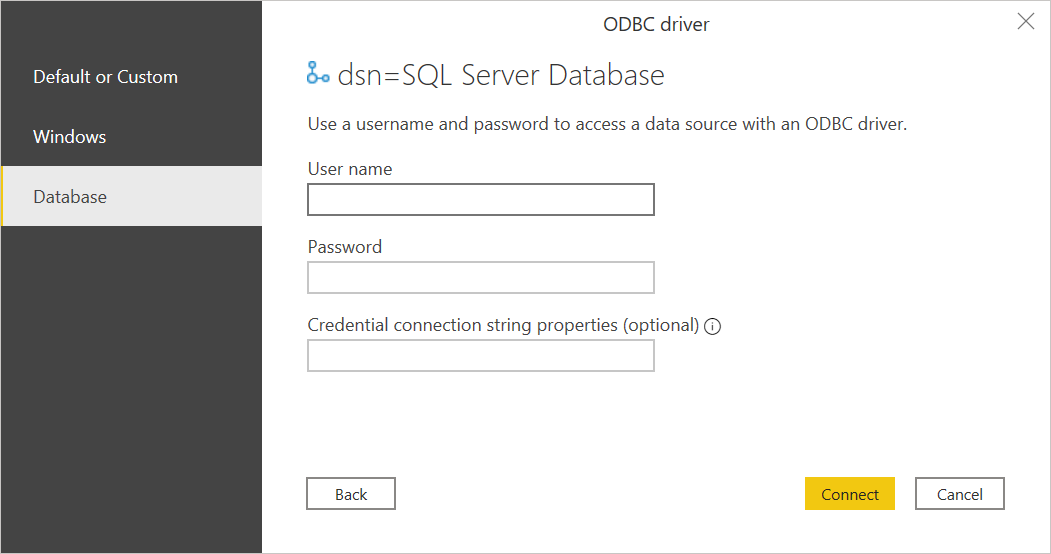
Les types d’authentification disponibles sont les suivants :
- Par défaut ou personnalisé : sélectionnez ce type d’authentification lorsque vous ne spécifiez pas d’informations d’identification si vous utilisez DSN configuré avec un nom d’utilisateur et un mot de passe. Ou, si vous devez inclure des informations d’identification en tant que propriétés de chaîne de connexion.
- Windows : sélectionnez ce type d’authentification si vous souhaitez vous connecter à l’aide de l’authentification Windows. Si vous le souhaitez, incluez toutes les propriétés de chaîne de connexion dont vous avez besoin.
- Base de données : sélectionnez ce type d’authentification pour utiliser un nom d’utilisateur et un mot de passe pour accéder à une source de données avec un pilote ODBC. Si vous le souhaitez, incluez toutes les propriétés de chaîne de connexion dont vous avez besoin. Ce type d’authentification est la sélection par défaut.
Pour plus d’informations, accédez à l’authentification dans les applications de bureau.
Une fois que vous avez terminé, sélectionnez Se connecter.
Dans le navigateur, sélectionnez les informations de base de données souhaitées, puis sélectionnez Charger pour charger les données ou Transformer des données pour continuer à transformer les données dans l’éditeur Power Query.
Se connecter à une source de données ODBC à partir de Power Query Online
Pour établir la connexion, procédez comme suit :
Dans la page Sources de données , sélectionnez ODBC.
Dans la page ODBC, entrez votre chaîne de connexion ODBC. Dans l’exemple suivant, la chaîne de connexion est
dsn=SQL Server Database.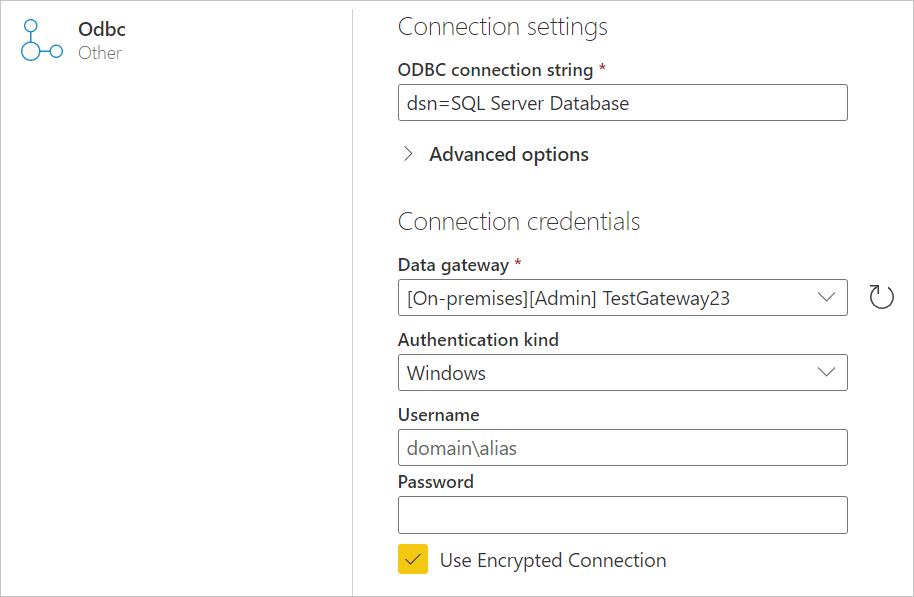
Si nécessaire, sélectionnez une passerelle de données locale dans la passerelle de données.
Choisissez le type d’authentification pour vous connecter, puis entrez vos informations d’identification. Pour plus d’informations, accédez à l’authentification dans Power Query Online.
Cliquez sur Suivant.
Dans le navigateur, sélectionnez les informations de base de données souhaitées, puis transformez les données pour continuer à transformer les données dans l’éditeur Power Query.
Se connecter à l’aide d’options avancées
Power Query fournit un ensemble d’options avancées que vous pouvez ajouter à votre requête si nécessaire.
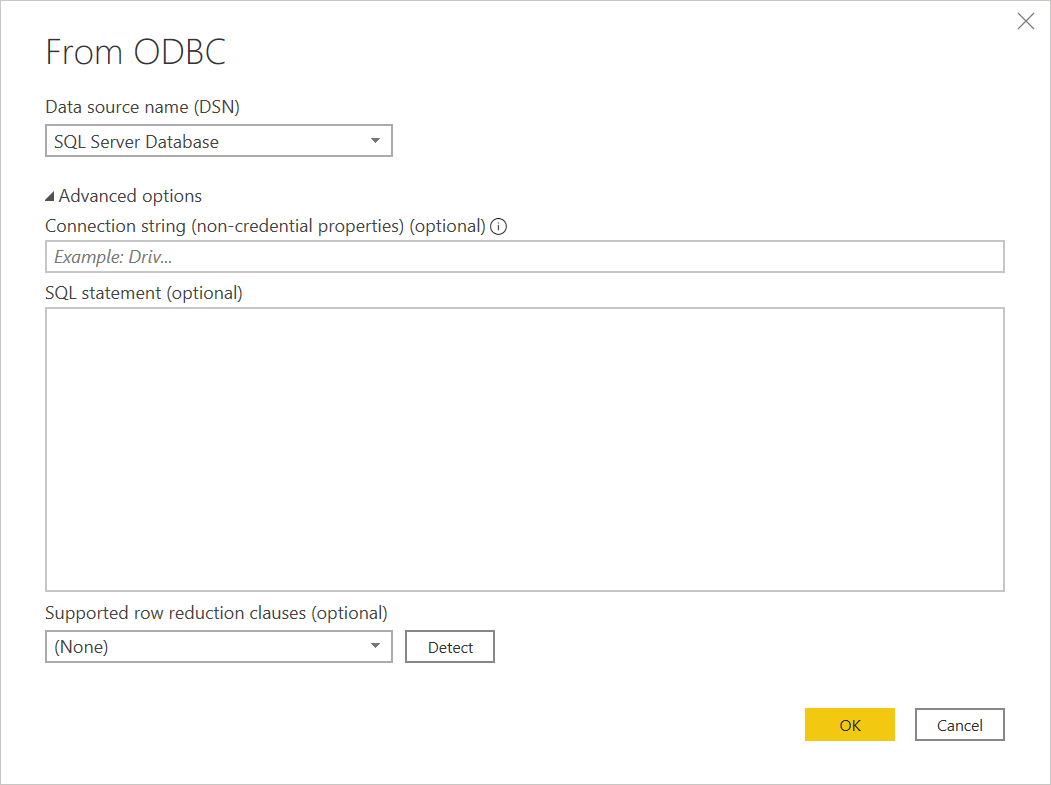
| Option avancée | Descriptif |
|---|---|
| Chaîne de connexion (propriétés sans authentification) | Fournit une chaîne de connexion facultative qui peut être utilisée au lieu de la sélection de nom de source de données (DSN) dans Power BI Desktop. Si le nom de la source de données (DSN) est défini sur (Aucun), vous pouvez entrer une chaîne de connexion ici à la place. Par exemple, les chaînes de connexion suivantes sont valides : dsn=<myDSN> ou driver=<myDriver> ; port=<myPortNumber> ; server=<myServer> ; database=<myDatabase> ;. Pour échapper des caractères spéciaux, utilisez les caractères { }. Les clés des chaînes de connexion varient entre les différents pilotes ODBC. Pour plus d’informations sur les chaînes de connexion valides, consultez votre fournisseur de pilotes ODBC. |
| Requête SQL | Fournit une instruction SQL, en fonction des fonctionnalités du pilote. Demandez à votre fournisseur d’obtenir plus d’informations ou accédez à Importer des données à partir d’une base de données à l’aide d’une requête de base de données native. |
| Clauses de réduction de ligne prises en charge | Active la prise en charge du pliage pour Table.FirstN. Sélectionnez Détecter pour rechercher les clauses de réduction de ligne prises en charge, ou sélectionnez l’une des options déroulantes (TOP, LIMIT et OFFSET, LIMIT ou ANSI SQL compatible). Cette option n’est pas applicable lors de l’utilisation d’une instruction SQL native. Disponible uniquement dans Power Query Desktop. |
Problèmes connus et limitations
Attributs de chaîne de connexion
Si un DSN est spécifié dans la chaîne de connexion ODBC, les attributs après la spécification DSN ne sont pas inclus. Si vous souhaitez utiliser d’autres attributs, mettez-les à jour dans le DSN lui-même, par opposition à la chaîne de connexion.